Magic Mouse -hiiren, -näppäimistön tai ohjauslevyn nimeäminen uudelleen Macissa (ja mitä tehdä, jos se ei toimi)
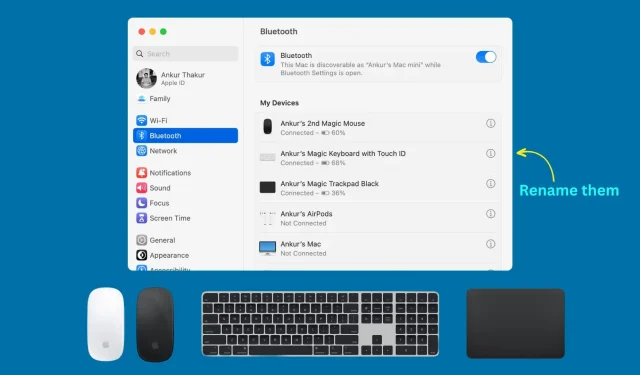
Etkö ole tyytyväinen Apple-hiiresi, ohjauslevysi tai näppäimistösi nykyiseen nimeen? Tässä oppaassa opit kuinka nopeasti muuttaa näiden laitteiden nimiä Macissasi.
Oletusnimi
Kun olet määrittänyt Magic Keyboardin, Magic Mouse -hiiren tai Magic-ohjauslevyn Mac-tietokoneellesi, niiden nimeksi tulee Magic Keyboard/Mouse/Trackpad Your_first_name. Joten minun tapauksessani se on Ankur Magic Keyboard.
Miksi vaihtaa nimeä
1) Erilaisten nimien käyttäminen auttaa, jos sinulla on kaksi tai useampia näppäimistöjä, hiiriä ja ohjauslevyjä. Esimerkiksi:
- Uusi taikahiiri ja vanha maaginen hiiri
- White Magic -ohjauslevy ja Black Magic -ohjauslevy
- Magic Keyboard Touch ID:llä ja Magic Keyboard ilman Touch ID:tä jne.
2) Jos macOS ei asettanut automaattisesti liitettyjen oheislaitteiden nimiä tai et pidä siitä, voit muuttaa sen manuaalisesti mielekkääksi ja hyödylliseksi.
Kuinka nimetä Magic Keyboard, Magic Mouse ja Magic Trackpad uudelleen
- Varmista, että näppäimistö, hiiri tai ohjauslevy on liitetty Maciin. Kun se on, voit käyttää sitä ja nähdä myös akun prosenttiosuuden.
- Napsauta Apple-kuvaketta ja valitse Järjestelmäasetukset.
- Valitse Bluetooth.
- Napsauta tietokuvaketta ⓘ liitetyn Magic-näppäimistön, -hiiren tai ohjauslevyn nimen vieressä.
- Napsauta Nimi-kenttää ja kirjoita uusi nimi.
- Napsauta lopuksi Valmis.
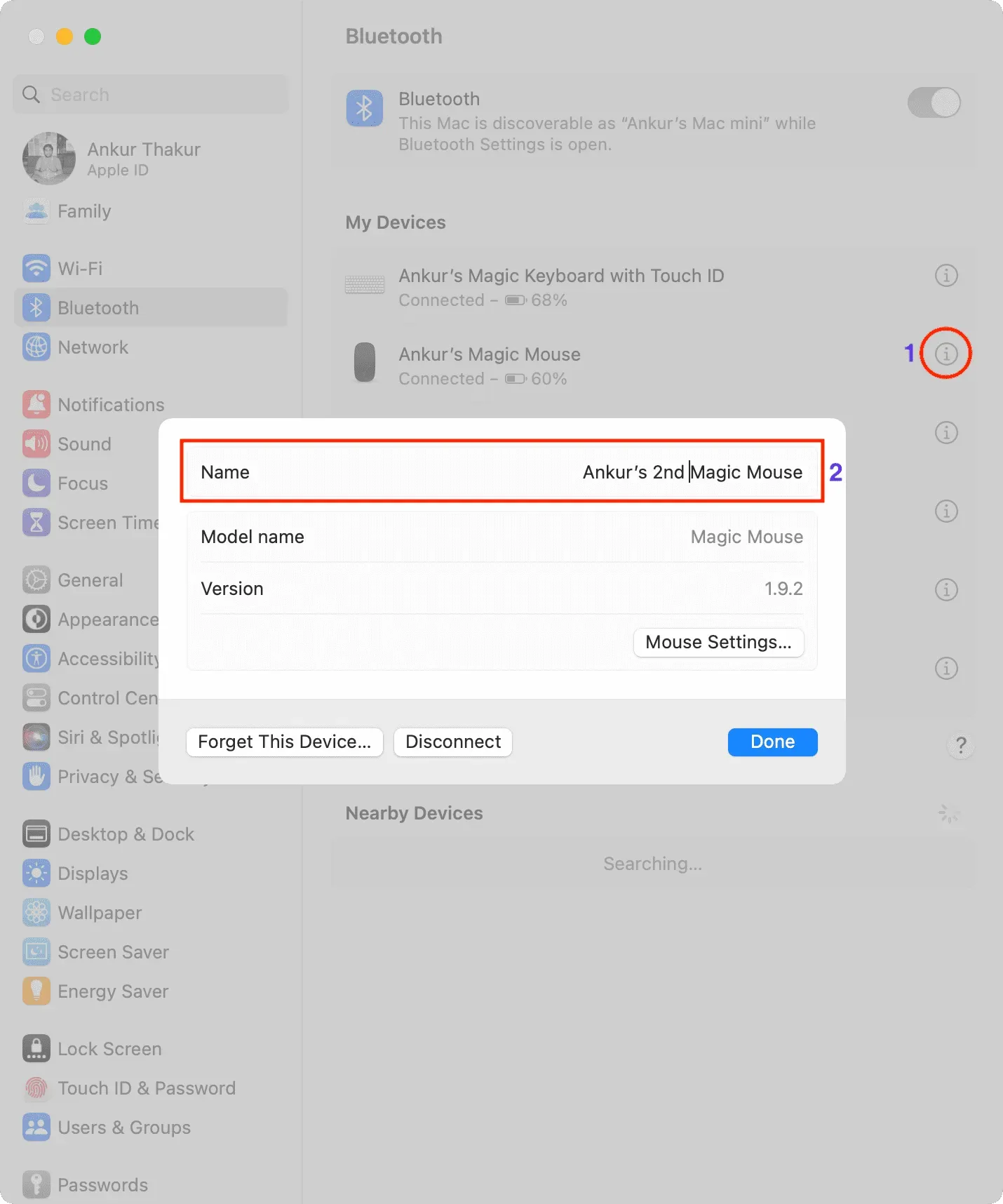
Bluetooth-laitteesi uudelleennimeäminen onnistui. Myös kolmannen osapuolen näppäimistöjen, hiirten ja ohjauslevyjen toiminnot ovat samat, jos valmistaja tukee uudelleennimeämistä.
Huomautus. Magic-näppäimistön, -hiiren tai ohjauslevyn nimen muuttamisen jälkeen ei ole seisokkeja tai yhteys katkeaa.
Etkö voi nimetä hiirtä, näppäimistöä ja ohjauslevyä uudelleen Macissa?
1) Varmista, että laite on kytketty tietokoneeseen. Nimi-kenttä näkyy harmaana, jos se ei ole käytössä.
2) Käynnistä Mac uudelleen ( > Käynnistä uudelleen).
3) Sammuta näppäimistö, hiiri tai ohjauslevy kytkimellä ja kytke ne takaisin päälle 15 sekunnin kuluttua.
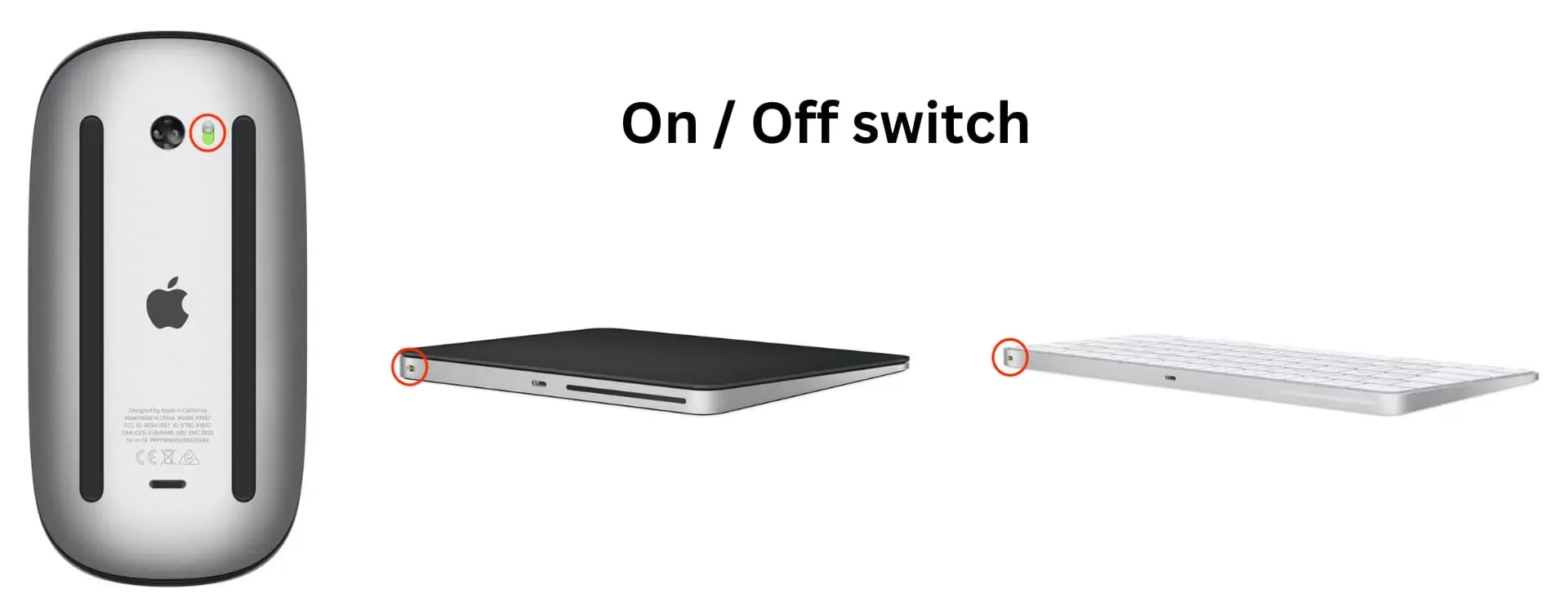
4) Apple antaa sinun nimetä Magic-näppäimistösi, -hiiresi ja ohjauslevysi uudelleen, mutta jotkin kolmannen osapuolen yritykset eivät voi. Tässä tapauksessa olet jumissa yleisnimessä, joka on yleensä mallin nimi tai numero, kuten EABC7235A.
5) Jos mikään muu epäonnistuu, unohda ja yhdistä hiiri, näppäimistö ja ohjauslevy uudelleen ja nimeä ne sitten uudelleen. Tätä varten:
- Siirry kohtaan Järjestelmäasetukset > Bluetooth > tietokuvake ⓘ nimen vieressä > Poista käytöstä ja sitten Unohda tämä laite > Unohda laite. Jos et näe Poista käytöstä, napsauta Unohda tämä laite.
- Sammuta hiiri, näppäimistö tai ohjauslevy fyysisellä kytkimellä.
- Käännä kytkin takaisin päälle ja siirry Macin Bluetooth-asetuksiin viimeistelläksesi pariliitoksen. Voit myös liittää Lightning-kaapelin Magic-laitteisiin ja toisen pään Mac-tietokoneeseesi muodostaaksesi yhteyden ja pariliitoksen.
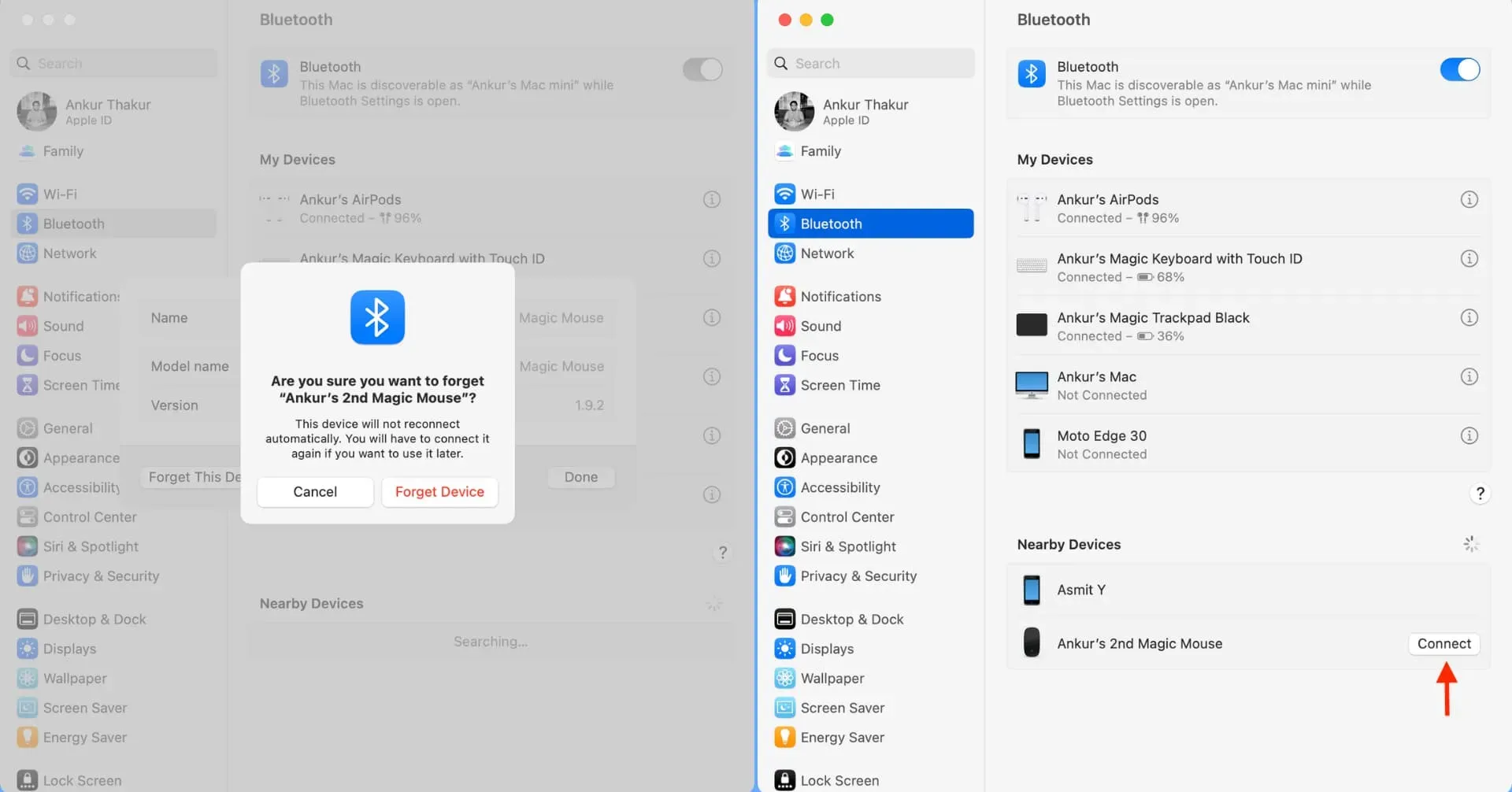



Vastaa